Convertir audio
- Télécharger Télécharger
- 1. Convertir audio en MP3+
-
- 1.1 Convertir M4A en MP3 sur Mac
- 1.2 Convertir WMA en MP3
- 1.3 Convertir FLAC en MP3
- 1.5 convertir CAF en MP3
- 1.6 MP3 Convertisseur
- 1.8 Convertir des Fichiers Audio
- 1.9 Convertir M4A en MP3 sur Mac OS
- 1.11 6 Meilleurs convertisseurs audio
- 1.12 Convertir M4A en MP3 iTunes
- 1.13 Convertir flac en MP3
- 1.14 Convertir m4a en MP3 gratuit
- 1.15 Convertir m4a en MP3
- 1.16 Convertir gratuitement wma en mp3
- 1.17 Convertisseur gratuit mp3
- 1.18 Convertisseur youtube gratuit mp3 pour android
- 1.19 Convertir gratuitement wav en mp3
- 1.21 Convertir AAX en MP3
- 1.22 Convertir MP3 en AAX
- 1.23 Convertir M4A en MP3 avec VLC
- 2. Convertir audio dans autres formats+
- 3. Conseils pour audio+
-
- 3.1 Importer audio WMA sur iphone
- 3.2 Ouvrir et lire fichiers Opus
- 3.4 Convertisseur FLAC Gratuit
- 3.5 Lire WMA sur Android
- 3.6 Converir et coupe ficher WMA
- 3.7 Importer des Fichiers WAV sur iTunes
- 3.8 Convertir FLAC en WAV sur Mac
- 3.9 Importer FLAC en itunes Mac
- 3.10 Convertisseur audio sur Mac
- 3.11 Convertisseur audio sur Mac
- 3.12 Convertisseurs Audio en WAV
- 3.13 Coupeurs WAV
- 3.14 Convertir MP3 en M4B
- 3.15 Convertisseurs audio en ligne
- 3.16 Lire WAV sur iPhone
- 3.17 Convertisseurs YouTube en AAC
- 3.18 Augmenter le volume WAV
- 3.19 Meilleurs convertisseurs FLAC
Les 7 meilleurs convertisseurs WAV pour Windows/Mac/en ligne
Par Pierre Dubois • 2025-07-31 17:36:02 • Solutions prouvées
Vous voulez convertir des fichiers audio au format WAV sans effort ? Alors continuez à lire ! WAV (Waveform Audio File Format) a été développé par IBM et Microsoft en 1991 pour améliorer la façon dont le flux binaire est stocké sur les PC. En règle générale, les fichiers WAV contiennent des données audio brutes et non compressées et sont couramment utilisés sur les ordinateurs Windows. Cependant, la principale raison pour laquelle vous devriez convertir des fichiers audio au format WAV est que ce format est sans perte, contrairement au MP3. Cela signifie que les fichiers WAV ne dégradent pas l'audio original. En outre, WAV peut être facilement converti en d'autres formats. Alors sans perdre de temps, découvrons les sept meilleurs convertisseurs de fichiers audio WAV et comment les utiliser.
- Partie 1. Meilleur Convertisseur de Fichier Audio en WAV sur les Ordinateurs Windows et Mac
- Partie 2. Autres 6 Convertisseurs de Fichiers Audio en WAV
Partie 1. Meilleur Convertisseur de Fichier Audio en WAV sur les Ordinateurs Windows et Mac
Si vous voulez une conversion de qualité et sans tracas de plusieurs fichiers audio en WAV, je recommande Wondershare UniConverter (à l'origine Wondershare Video Converter Ultimate) . Avec cette application de bureau, vos problèmes de conversion audio sont résolus grâce à son interface intuitive chargée de nombreuses fonctionnalités. Vous pouvez même convertir de nombreux fichiers audio simultanément sans aucune perte de qualité. En outre, il dispose d'un lecteur multimédia et d'un téléchargeur de fichiers Internet.
 Wondershare UniConverter - Convertisseur Audio pour Windows/Mac
Wondershare UniConverter - Convertisseur Audio pour Windows/Mac

- Convertissez des fichiers audio au format WAV, MP3, M4A et plusieurs autres formats audio sans perte.
- Gravez et personnalisez des fichiers audio sur CD sans aucune perte de qualité.
- Transférez des fichiers audio convertis vers des lecteurs multimédias externes tels que des téléphones iPod, iPhone, iPad et Android.
- Téléchargez ou enregistrez des vidéos depuis YouTube et plus de 10 000 sites de partage de vidéos.
- Modifiez des vidéos MKV avec rognage, découpage, recadrage, ajout de sous-titres, application d'effets, etc.
- La boîte à outils polyvalente combine la correction des métadonnées vidéo, la création de GIF, la diffusion de vidéos sur le téléviseur, la compression vidéo, l'enregistreur d'écran, etc.
- Systèmes d'exploitation pris en charge: Windows 10/8/7, macOS 11 Big Sur, 10.15, 10.14, 10.13, 10.12, 10.11, 10.10, 10.9, 10.8, 10.7, 10.6.
Voici les étapes simples pour convertir rapidement des fichiers audio au format WAV.
Étape 1 Importez des fichiers audio dans Uniconverter.
Installez le Convertisseur Audio Wondershare sur votre PC, puis appuyez sur +Ajouter des fichiers . Choisissez maintenant si vous souhaitez importer quelques fichiers audio d'un dossier. En un rien de temps, vous verrez vos audios sur le côté gauche de l'écran.

Étape 2 Définissez le format cible sur WAV.
Cliquez sur le bouton Format de sortie , puis choisissez Audio. Dans la liste, sélectionnez le format WAV, puis cliquez sur Qualité sans perte.
![]()
Étape 3 Convertissez le fichier audio au format WAV.
Accédez à la section Sortie et sélectionnez un dossier cible. Enfin, appuyez sur le bouton violet Tout Démarrer pour lancer la conversion des fichiers audio en WAV. C'est aussi simple que ça !

Partie 2. Autres 6 Convertisseurs de Fichiers Audio en WAV
Avec ces programmes en ligne, vous pouvez convertir des fichiers audio, vidéo, image ou même des documents vers d'autres formats sans payer un centime. Rendez-vous simplement sur le site Web et importez vos pistes audio pour les convertir en WAV.
1. Online-Convert
Online-Convert est un convertisseur gratuit basé sur un navigateur qui prend en charge la conversion de fichiers facilement et rapidement. Il peut convertir des fichiers audio en WAV, MP3, AAC, FLAC et de nombreux autres formats audio et vidéo populaires. Vous pouvez également convertir des images, des documents, des livres électroniques et des archives. De plus, l'interface est bien agencée avec des étiquettes claires, ce qui la rend parfaite pour les utilisateurs expérimentés et novices.
Étape 1: Ouvrez Online-Convert sur votre navigateur et cliquez sur la section Convertisseur Audio .
Étape 2: Sur la page qui s'affiche, cliquez sur le Convertir l'audio en WAV et appuyez sur le bouton blanc Choisir des fichiers . Vous pouvez également importer des fichiers audio à partir de OneDrive, Google Drive, Dropbox ou saisir une URL de vidéo.
Étape 3: Accédez à la partie Paramètres Facultatifs et modifiez vos propriétés audio telles que la résolution en bits, les canaux et la fréquence d'échantillonnage.
Étape 4: Cliquez sur le bouton Démarrer la Conversion et attendez votre fichier WAV.

2. Online Audio Converter
Online Audio Converter est une plate-forme Web sûre, facile à utiliser et sans publicité. Outre la conversion d'audios enregistrés localement, vous pouvez également les télécharger à partir de Dropbox, Google Drive et d'autres sites de partage de fichiers en ligne en collant simplement l'URL. De plus, cette application permet aux utilisateurs d'extraire des audios de films ou de vidéos.
Étape 1: Ouvrez Online Audio Converter, puis cliquez sur le bouton bleu Ouvrir les fichiers pour importer des fichiers audio.
Étape 2: Choisissez WAV dans la barre de menu avec les formats, puis ajustez la qualité.
Étape 3: Appuyez sur Convertir pour commencer à convertir les fichiers audio au format WAV.
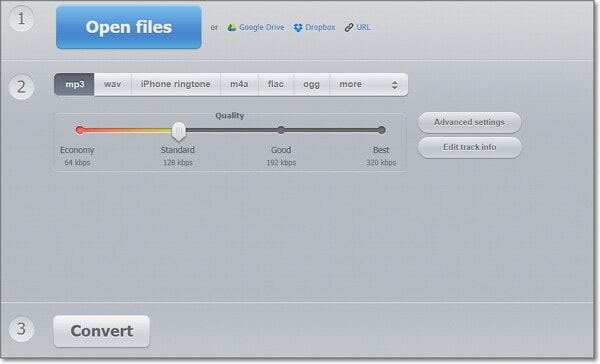
3. Zamzar
Recherchez-vous un convertisseur en ligne fiable, gratuit et prenant en charge une myriade de formats ? Eh bien, consultez Zamzar. Cet outil existe depuis longtemps grâce à ses plus de 1100 formats pris en charge. L'interface utilisateur est également clairement indiquée avec des étapes simples à suivre lors de la conversion des fichiers audio.
Étape 1: Ouvrez Zamzar, puis appuyez sur le bouton vert Ajouter des fichiers pour importer des fichiers audio. Supposons que vous utilisez un ordinateur, faites glisser & déposer les audios dans le programme.
Étape 2: Accédez à l'option Convertir en , puis choisissez WAV dans la section Audio .
Étape 3: Cliquez sur Convertir maintenant , et Zamzar fera le reste.
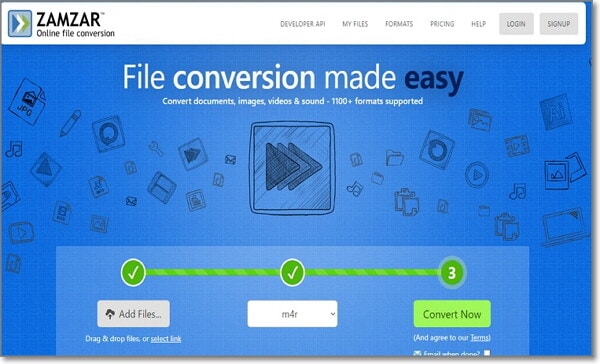
4. Online Converter
Vient ensuite Online Converter, qui offre des services de conversion gratuits sur n'importe quel système d'exploitation. Le site Web se charge rapidement et prend en charge un large éventail de formats, y compris les mesures unitaires. Il peut convertir n'importe quel fichier audio en WAV, AAC, FLAC, MP3 et bien d'autres. Et bien sûr, le site Web est facile à naviguer et à utiliser.
Étape 1: Visitez Online Converter à l'aide de votre navigateur préféré, puis choisissez l'option Convertisseur Audio .
Étape 2: Ensuite, cliquez sur le bouton déroulant Convertir en et choisissez WAV. Cliquez sur le bouton OK pour continuer.
Étape 3: Appuyez sur le bouton Choisir un fichier pour importer vos audios. N'oubliez pas que la taille maximale du fichier est de 200 Mo.
Étape 4: Cliquez sur Convertir , et Online Converter convertira votre fichier audio en WAV.
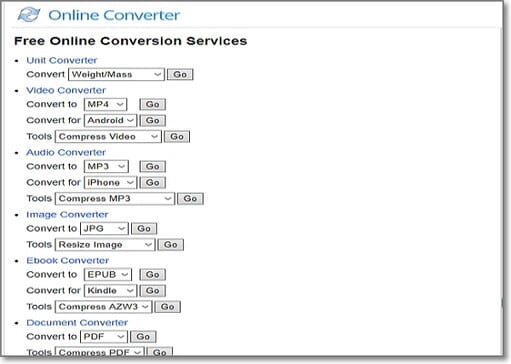
6. Convertio
Pour clôturer les six meilleurs convertisseurs en ligne, on présente Convertio, qui prend en charge plusieurs formats d'entrée/sortie. Du WAV et AAC au MP3 et au M4A, Convertio a tout pour plaire. Cependant, les fichiers audio convertis seront effacés du site après 24 heures. Vous devriez donc les télécharger dès que possible.
Étape 1: Ouvrez Convertio et cliquez sur Choisir les fichiers .
Étape 2: Après avoir importé votre fichier audio, cliquez sur en > Audio > Format WAV . De plus, vous pouvez appuyer sur l'icône Paramètres pour modifier vos fichiers audio.
Étape 3: Appuyez sur Convertir, et ce convertisseur en ligne enregistrera votre fichier audio importé au format WAV.
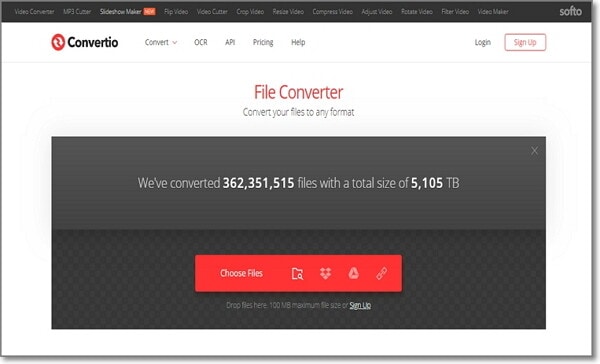

Pierre Dubois
staff Éditeur